Illustrator绘制复古风格的相机图标教程(2)
文章来源于 站酷,感谢作者 多萝西 给我们带来经精彩的文章!6.选中矩形,并将它复制(Control-C)并粘贴(Control-F),并把它后移一层【对象】>【变换】>【后移一层】,并填充颜色 #c4c4c4,将它向下移动直到出现剪头指向的页面。
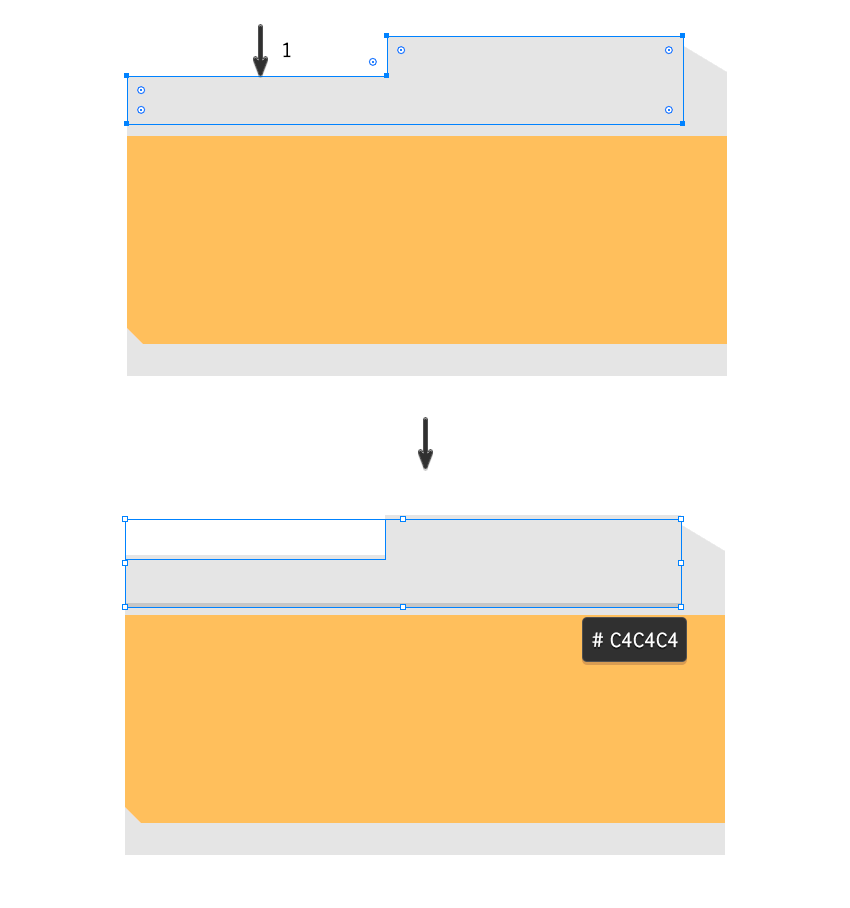
7.点击画布中心,使用矩形工具(M) 绘制一个 (#c4c4c4) 宽2,高46的矩形,将它移动到下图所示的图片的位置,再另外绘制一个 (#c4c4c4) 宽300,高2的矩形,将它移动到下面第二张图片的位置。
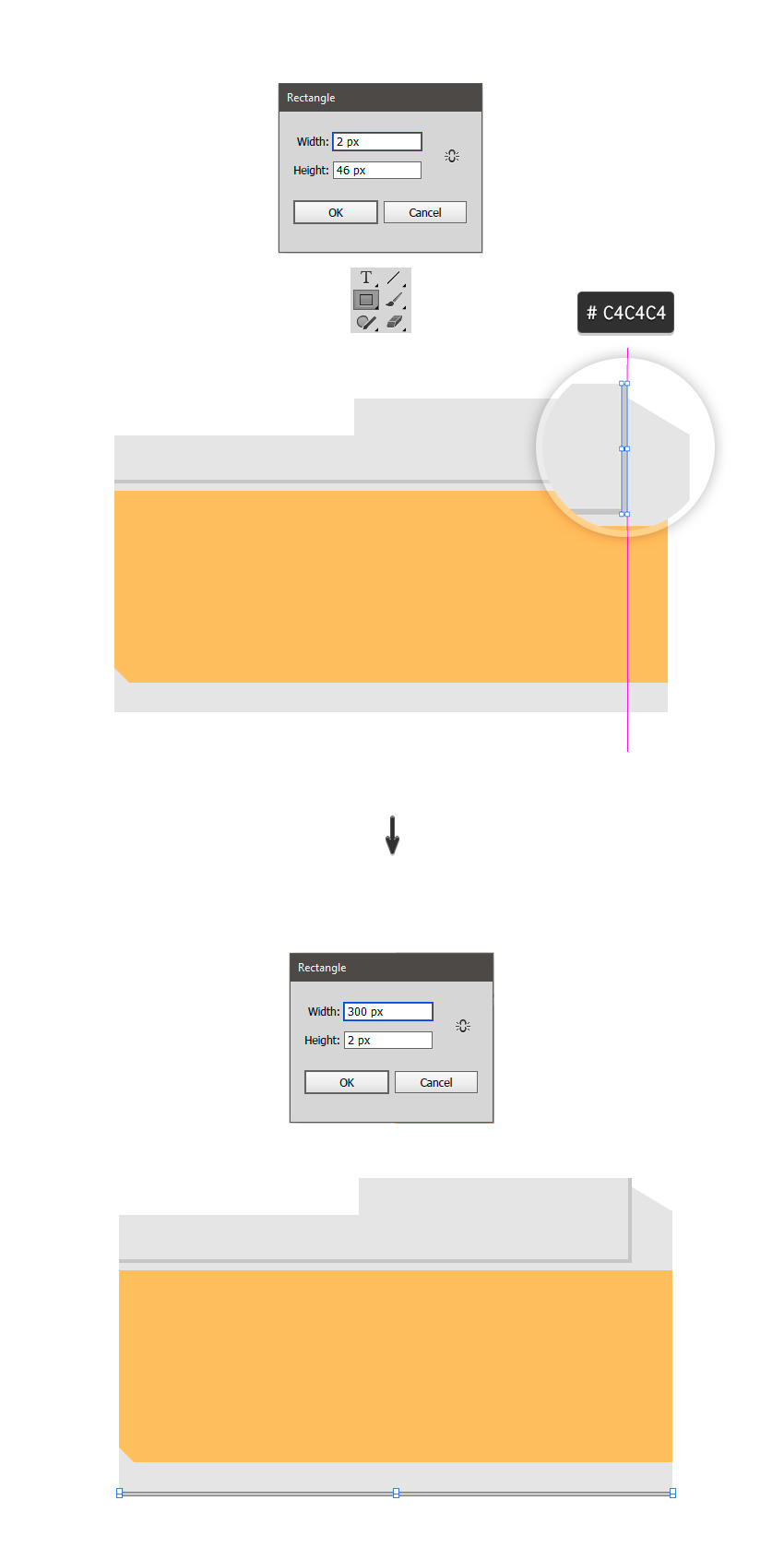
三:画相机镜头( 借助椭圆工具)
1.在工具栏上用椭圆工具(L)点击画布,在弹出框上设置宽120,高120,填充颜色为#c4c4c4,放到下面第二张图的位置。
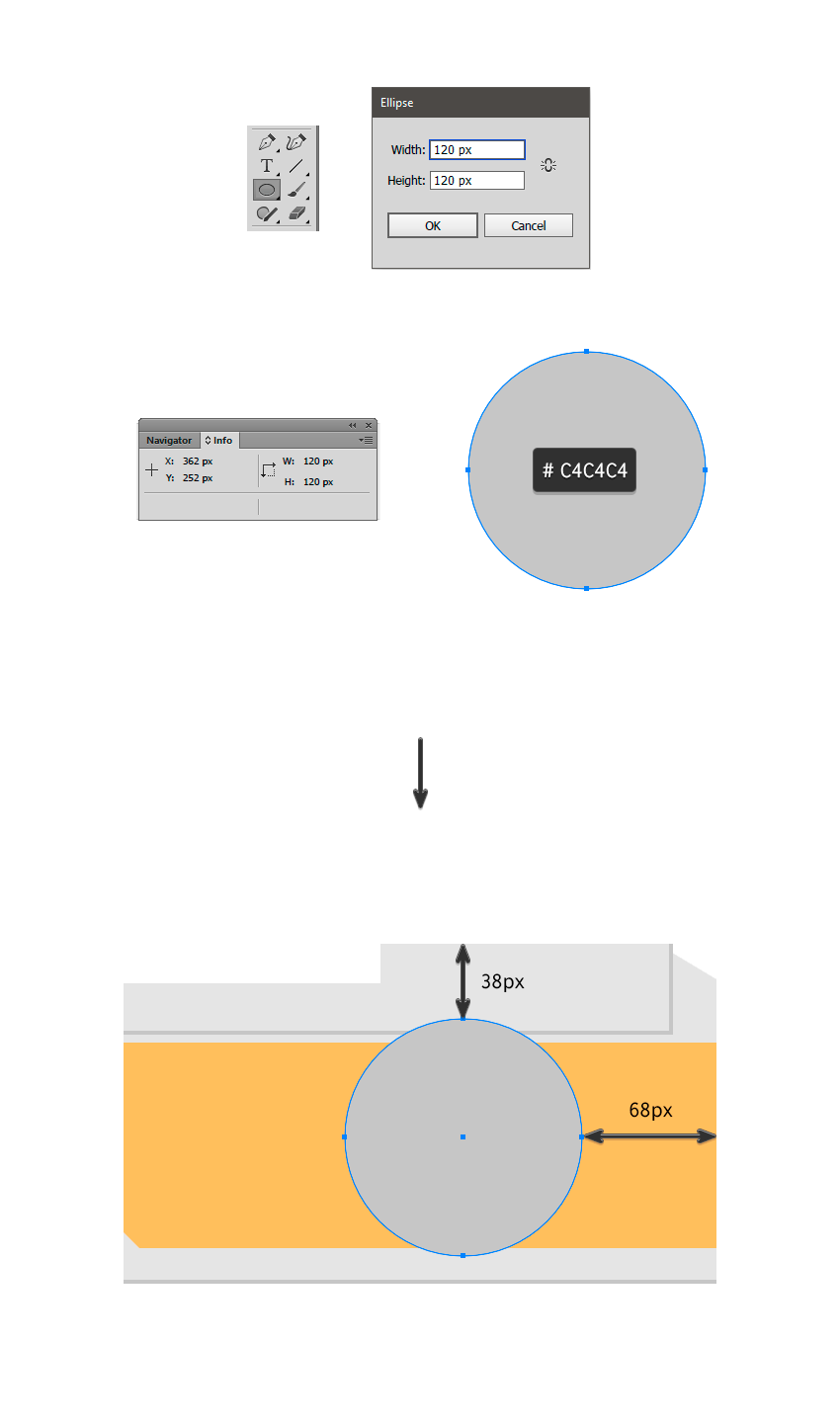
2.选择椭圆并右击,选择隔离选中的路径,这个会帮助你只对选中路径操作有效,不会对其他的形状有任何影响,现在选择这个椭圆并将它复制(Control-C)并粘贴(Control-F),并填充颜色 #e3e3e3,然后设置一个-2px的值【对象】>【路径】>【偏移路径】,然后点击ok。扩大圆的大小【对象】>【扩展外观】。
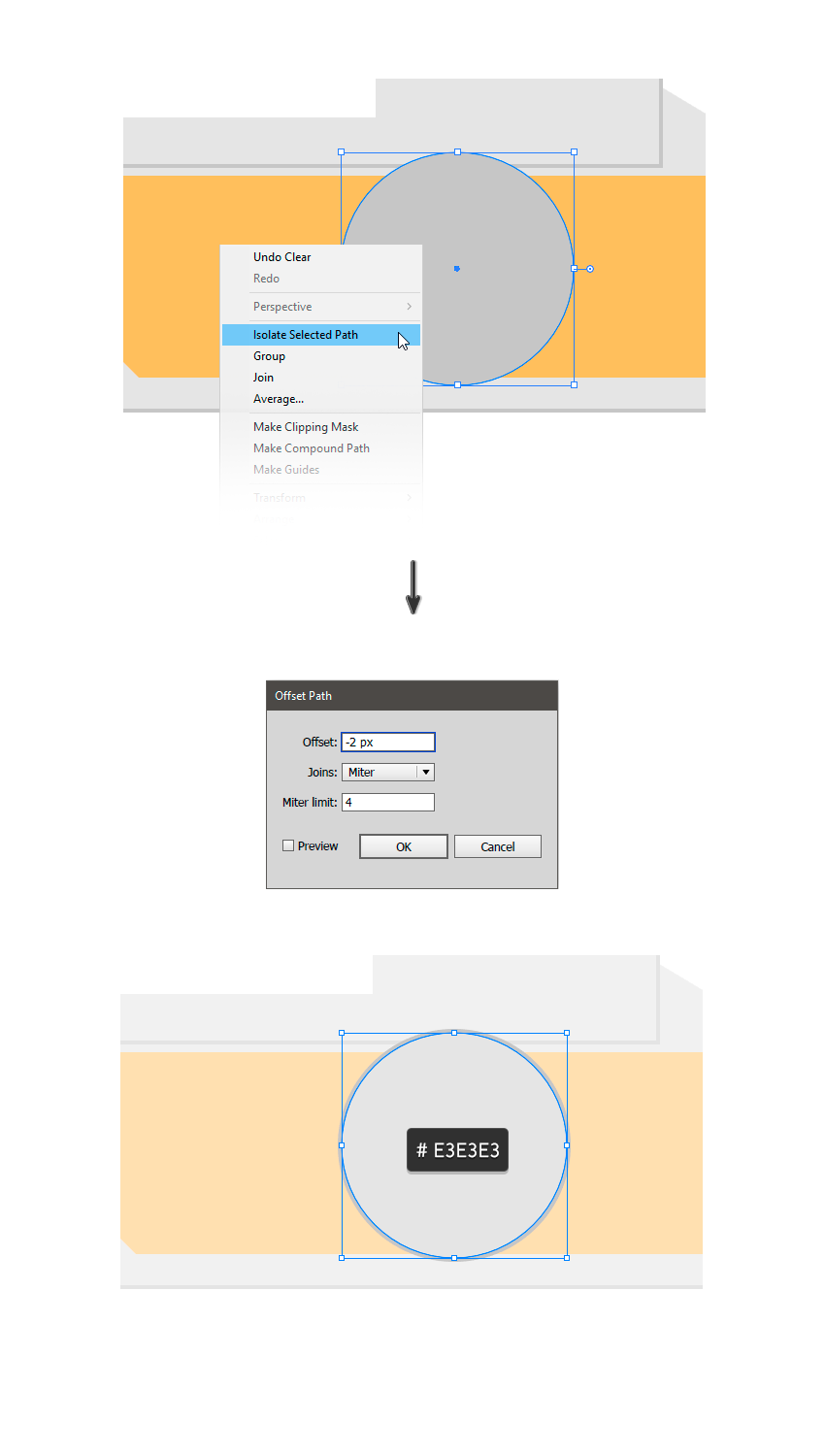
3.增加8个新椭圆,可以直接新建一个椭圆后并将它复制(Control-C)并粘贴(Control-F),与此同时,我们还要在【变换】面板上控制这8个圆的大小和所填充的色值,具体规格如下图:
First ellipse: 104 x 104 px; #b5b5b5
Second ellipse: 100 x 100 px; #c7c7c7
Third ellipse: 96 x 96 px; #b5b5b5
Fourth ellipse: 88 x 88 px; #4f4f4f
Fifth ellipse: 84 x 84 px; #383838
Sixth ellipse: 60 x 60 px; #242424
Seventh ellipse: 56 x 56 px; #383838
Eighth ellipse: 44 x 44 px; #242424
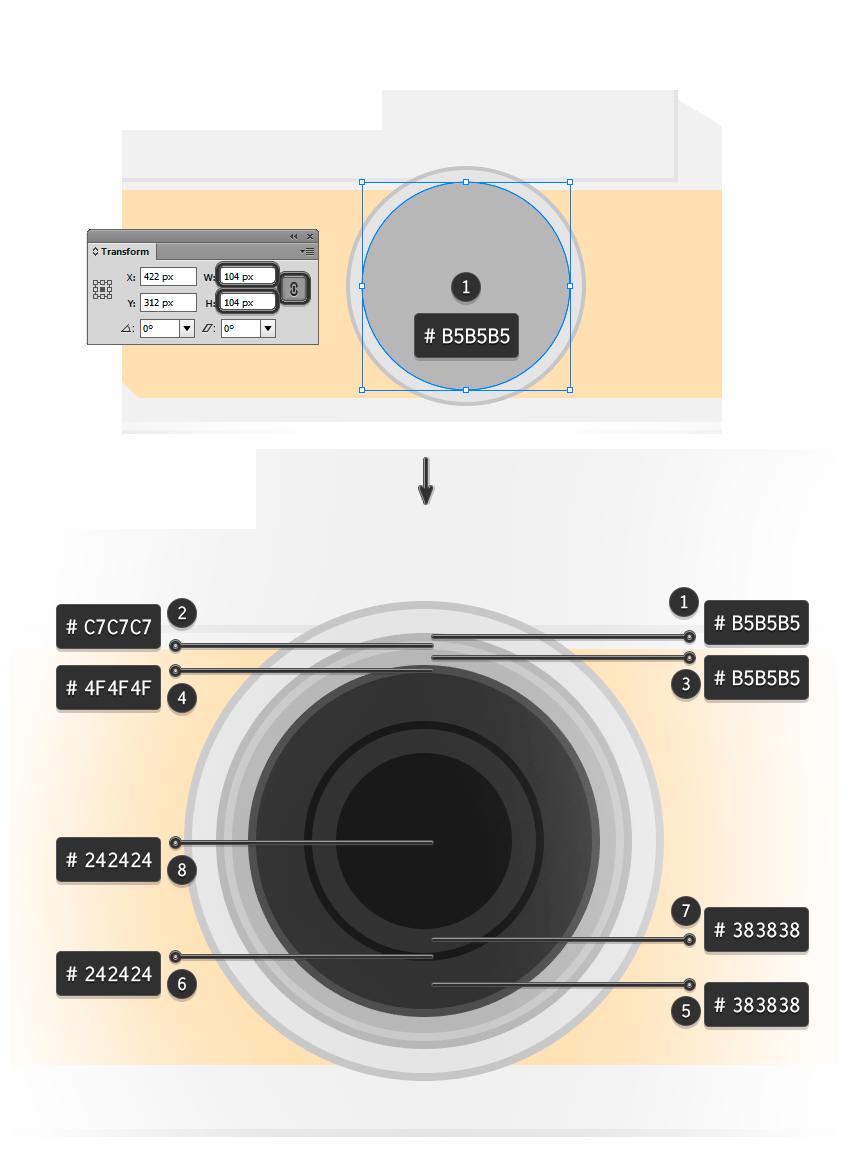
4.用椭圆工具(L)绘制一个8*8的圆,填充颜色#fffdc7,再绘制一个32*32的圆,填充颜色#ffffff,并在【外观】面板中的不透明度设置为10%。再绘制一个椭圆20*20,填充颜色为#fffdc7,并把不透明度设置为50%,把这两个圆放到如下第二张图所示。
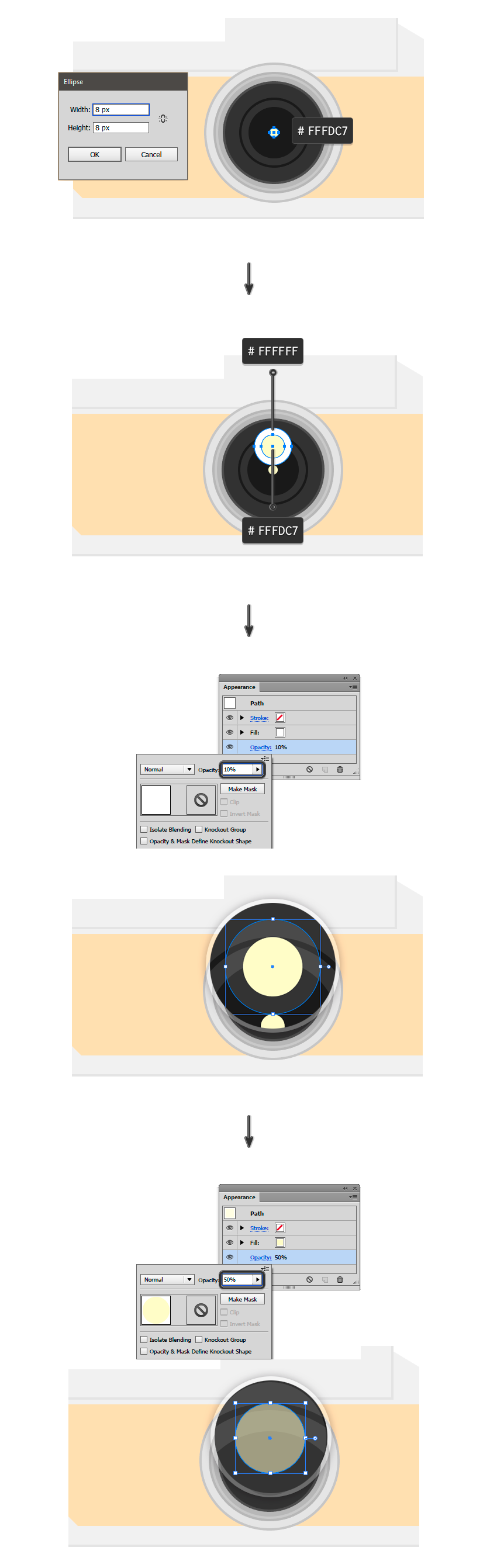
 情非得已
情非得已
-
 Illustrator绘制扁平化风格的建筑图2020-03-19
Illustrator绘制扁平化风格的建筑图2020-03-19
-
 Illustrator制作扁平化风格的电视机2020-03-18
Illustrator制作扁平化风格的电视机2020-03-18
-
 Illustrator绘制渐变风格的建筑场景插画2020-03-12
Illustrator绘制渐变风格的建筑场景插画2020-03-12
-
 佩奇插画:用AI绘制卡通风格的小猪佩奇2019-02-26
佩奇插画:用AI绘制卡通风格的小猪佩奇2019-02-26
-
 插画设计:AI绘制复古风格的宇航员海报2019-01-24
插画设计:AI绘制复古风格的宇航员海报2019-01-24
-
 房屋插画:AI绘制圣诞节主题的房屋插画2019-01-21
房屋插画:AI绘制圣诞节主题的房屋插画2019-01-21
-
 圣诞插画:AI绘制简约风格圣诞节插画2019-01-21
圣诞插画:AI绘制简约风格圣诞节插画2019-01-21
-
 灯塔绘制:AI绘制的灯塔插画2019-01-21
灯塔绘制:AI绘制的灯塔插画2019-01-21
-
 时尚船锚:AI绘制鲜花装饰的船锚图标2019-01-18
时尚船锚:AI绘制鲜花装饰的船锚图标2019-01-18
-
 扁平宝箱图形:AI绘制游戏中常见的宝箱2019-01-18
扁平宝箱图形:AI绘制游戏中常见的宝箱2019-01-18
-
 Illustrator制作复古风格的邮票效果2021-03-10
Illustrator制作复古风格的邮票效果2021-03-10
-
 Illustrator制作复古风格的邮票效果
相关文章2112021-03-10
Illustrator制作复古风格的邮票效果
相关文章2112021-03-10
-
 Illustrator设计简洁的乒乓球主题页面
相关文章8532020-09-28
Illustrator设计简洁的乒乓球主题页面
相关文章8532020-09-28
-
 Illustrator绘制扁平化风格的室内效果图
相关文章15042020-03-19
Illustrator绘制扁平化风格的室内效果图
相关文章15042020-03-19
-
 Illustrator绘制扁平化风格的建筑图
相关文章7132020-03-19
Illustrator绘制扁平化风格的建筑图
相关文章7132020-03-19
-
 Illustrator快速的设计复杂的箭头
相关文章2542020-03-19
Illustrator快速的设计复杂的箭头
相关文章2542020-03-19
-
 Illustrator设计紫色立体效果的企业LOGO
相关文章9252020-03-19
Illustrator设计紫色立体效果的企业LOGO
相关文章9252020-03-19
-
 Illustrator制作卡通风格的法国建筑图
相关文章6122020-03-18
Illustrator制作卡通风格的法国建筑图
相关文章6122020-03-18
-
 Illustrator绘制以手为装饰的字体海报
相关文章2722020-03-18
Illustrator绘制以手为装饰的字体海报
相关文章2722020-03-18
